WordPressテーマ「DG-style」でパーツを移動する方法について説明します。
パーツを追加する時に移動
パーツを追加する時に、単純に追加するだけでなく、入れたい場所に入れて順番を変更することができます。
- パーツ追加メニューから、追加するパーツの移動ボタンをクリック
- リスト上の位置とシミュレーターの位置が変わる
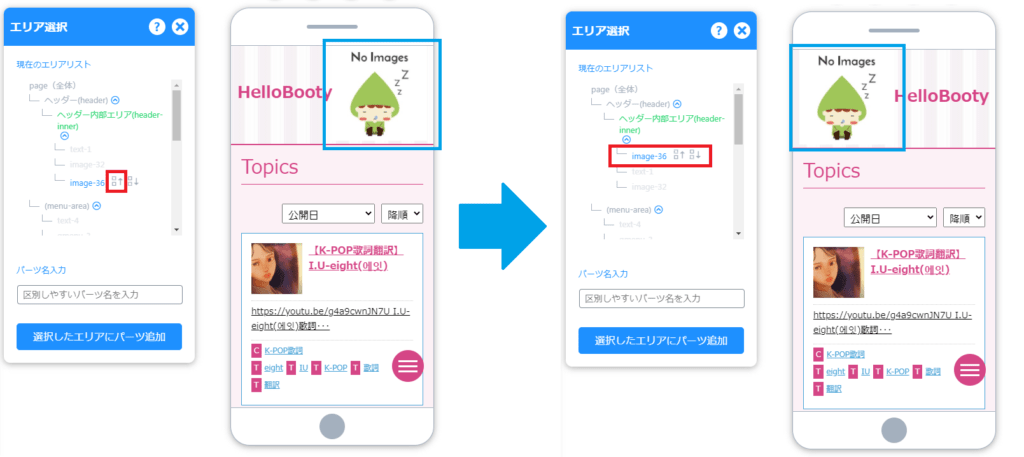
追加済みのパーツを移動
すでに追加してあるパーツやエリアは、こちらで紹介する方法で移動ができます。
- 「パーツ」or「エリア」を「マウス右ボタン」でクリック
- 表示されたメニューの「↑↓ボタン」で上下移動可能
- 「↑↓ボタン」隣の「エリア移動」ボタンクリック後、表示されるメニューから、別のエリアに移動や、位置変更できます
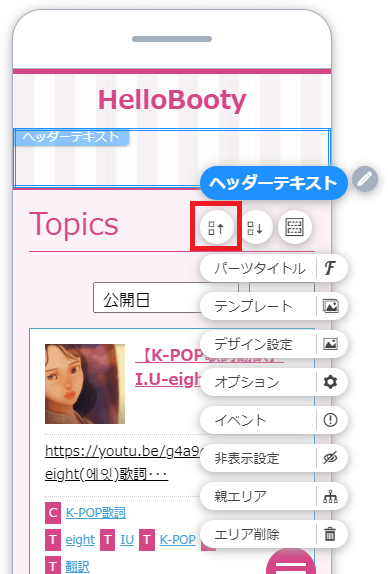
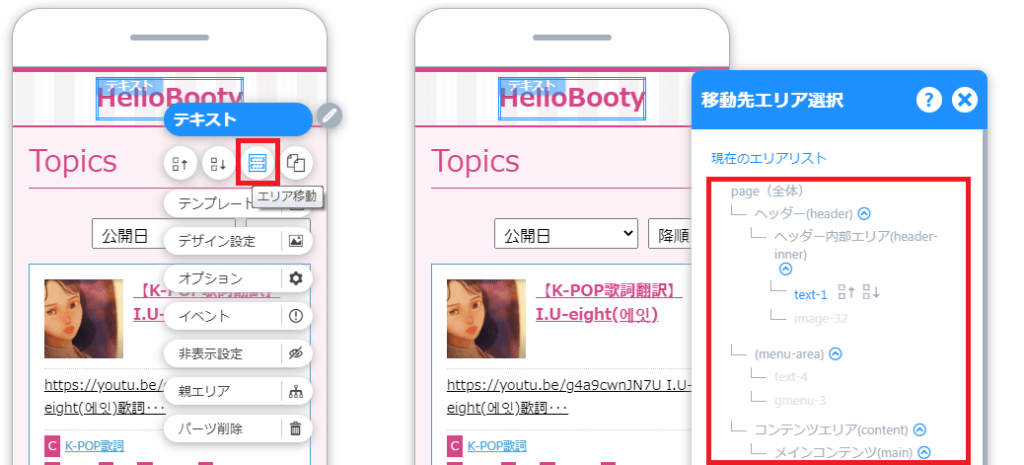
修正が終わったら「保存」を忘れずに!
修正が終わったら、サイトビルダー左上にある「保存」ボタンをクリックして保存してくださいね!
「Ctrl」+「S」のショートカットでも保存できる!
慣れている人はすごく便利な「保存」ボタンを押さなくても、キーボードの「Ctrl」+「S」キーで保存できます!